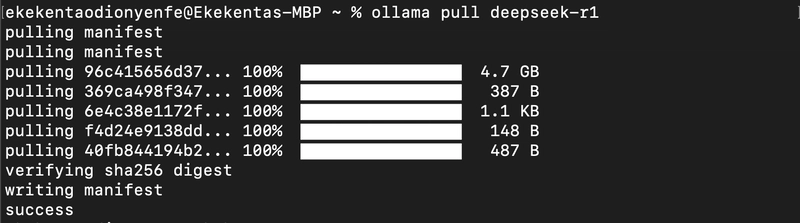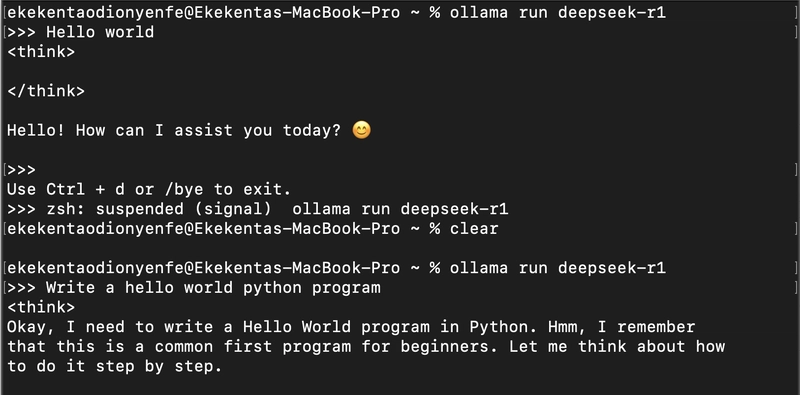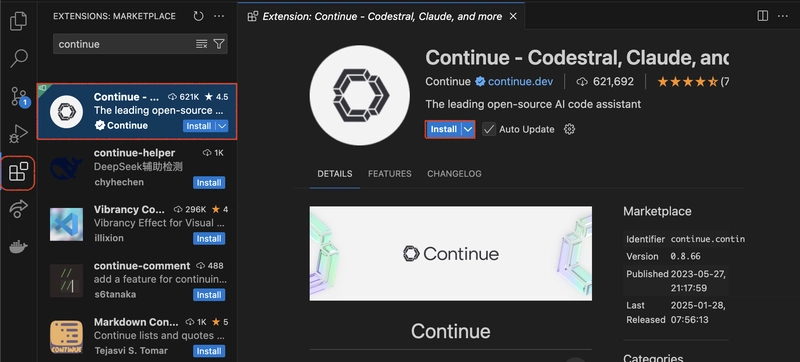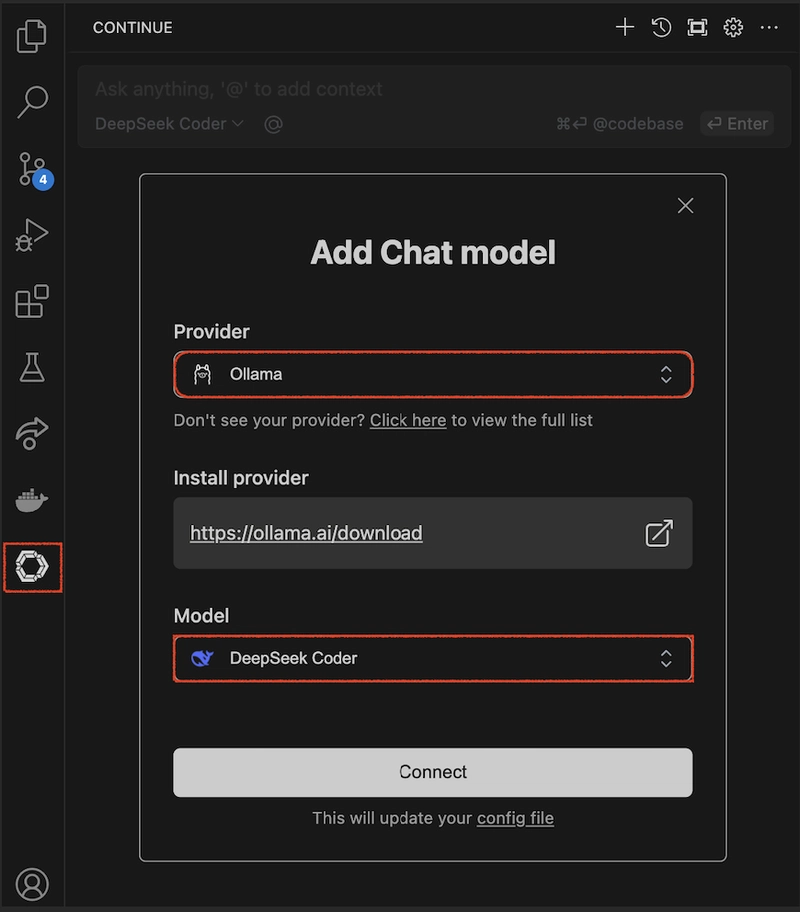如何在 Visual Studio Code 中添加和使用 Deepseek-r1(免费!)
人工智能革命正在发生,Deepseek-r1 正处于前沿。这款强大的大型语言模型 (LLM) 能够与 GPT 等顶级人工智能模型正面交锋,在推理、编码和问题解决方面表现出色,并且能够直接在您自己的机器上运行。无需再依赖昂贵的云端工具。Deepseek-r1 为您提供快速、私密且经济高效的编码助手,随时为您服务。
在试用 Cursor 等付费人工智能助手无数小时后,我决定尝试一下 Deepseek-r1。我发现了它颠覆性的新功能:它与 Visual Studio Code 无缝且免费集成,极大地提升了我的工作流程。准备好开始了吗?让我一步步向您展示如何设置它。
为什么选择 Deepseek-r1?
在开始设置之前,让我们先看看为什么开发人员应该考虑使用 Deepseek-r1:
- 您可以在计算机上本地运行所有内容,无需云提供商。
- 它可以帮助您更快、更智能地解决复杂的编码任务。
- 它在代码生成和调试方面表现良好。
在 VS Code 中安装 Deepseek-r1?
让我们继续在你的 Virtual Studio Code 编码环境中安装 Deepseek-r1。请按照以下步骤操作:
步骤1:安装Ollama
首先,你需要一个轻量级平台 Ollama,它可以让你在本地运行 LLM。Ollama 是 Deepseek-r1 设置的支柱,因为它能让你轻松地在计算机上管理和运行 Deepseek-r1。
要安装 Ollama,请前往Ollama 官方网站并下载适用于您操作系统的版本。然后按照安装说明进行操作。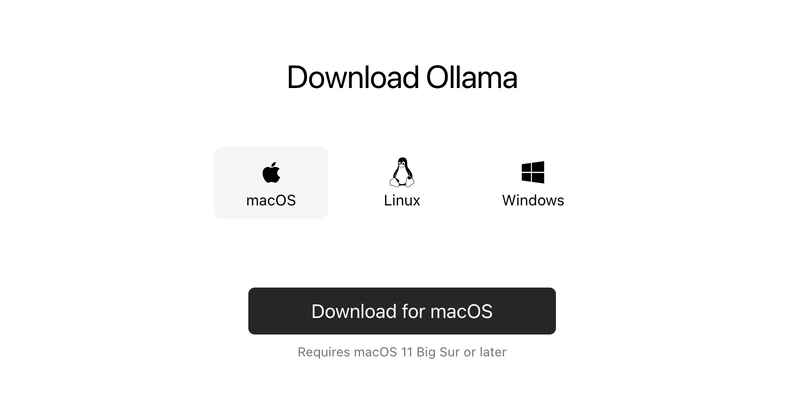
第 2 步:下载 Deepseek-r1
安装 Ollama 后,就可以将 Deepseek-r1 引入你的编码环境了。打开终端并运行以下命令:
ollama pull deepseek-r1
这可能需要一些时间来安装,但您必须保持耐心。
上述命令将把Deepseek-r1模型下载到您的本地计算机。
下载完成后,请使用简单查询进行测试,以确保一切正常。使用以下命令运行 deepseek-r1:
ollama run deepseek-r1
并添加测试提示:
如果您看到回复,就表示一切就绪!Deepseek-r1 已准备就绪。
步骤 3:安装 Continue.dev 扩展
现在,让我们将 Deepseek-r1 引入 Visual Studio Code。为此,我们将使用Continue.dev,这是一个出色的扩展,可以将 VS Code 连接到像 Deepseek-r1 这样的 LLM。此扩展将充当 VS Code 和 Ollama 之间的桥梁,允许您在编码环境中直接与 Deepseek-r1 交互。要安装 Continue.dev 扩展,请按照以下步骤操作:
- 打开 VS Code 并转到扩展市场。
- 搜索 Continue.dev 并点击安装。
步骤4:在Continue.dev中配置Deepseek-r1
安装 Continue.dev 后,就可以将其连接到 Deepseek-r1 了。请按照以下步骤进行配置:
- 通过单击 VS Code 活动栏中的图标打开 Continue.dev 界面。
- 查找聊天窗口左下角的模型选择按钮。
- 单击按钮,选择 Ollama 作为平台,然后从可用模型列表中选择 Deepseek-r1。
就这样!现在,您已准备好在编码工作流程中利用 Deepseek-r1 的强大功能。
Deepseek-r1 可以做什么?
一旦一切设置完毕,Deepseek-r1 在您的编码环境中将具有无限的可能性:
-
它在您打字时为您提供智能的、上下文感知的建议。
-
您可以突出显示一个代码块并要求 Deepseek-r1 对其进行优化或重写。
-
如果您遇到错误,Deepseek-r1 将帮助您排除故障。
-
您可以选择任何片段并获得其工作原理的详细分类。
以下是 Deepseek-r1 如何在虚拟工作室代码中工作的快速演示。
最有趣的部分是:
- 您不需要订阅或隐藏费用,只需要免费且强大的 AI 帮助。
- 一切都在本地运行,因此您的代码保留在您的机器上。
- 您可以定制 Deepseek-r1 的行为以满足您的特定需求。
最后的想法
将 Deepseek-r1 集成到 Visual Studio Code 中,极大地提升了我的工作效率。它快速、可靠,功能强大,无需我花费大量精力。无论您是经验丰富的开发人员还是刚刚入门,这款工具都值得您探索。
那么,你还在等什么?立即试用 Deepseek-r1,体验编码的未来。
使用FastApply在几分钟内申请 100 多个 LinkedIn 和 Indeed 职位。
祝你编码愉快!🚀
文章来源:https://dev.to/fastapplyai/how-to-add-and-use-deepseek-r1-in-your-visual-studio-code-for-free-6n3 后端开发教程 - Java、Spring Boot 实战 - msg200.com
后端开发教程 - Java、Spring Boot 实战 - msg200.com